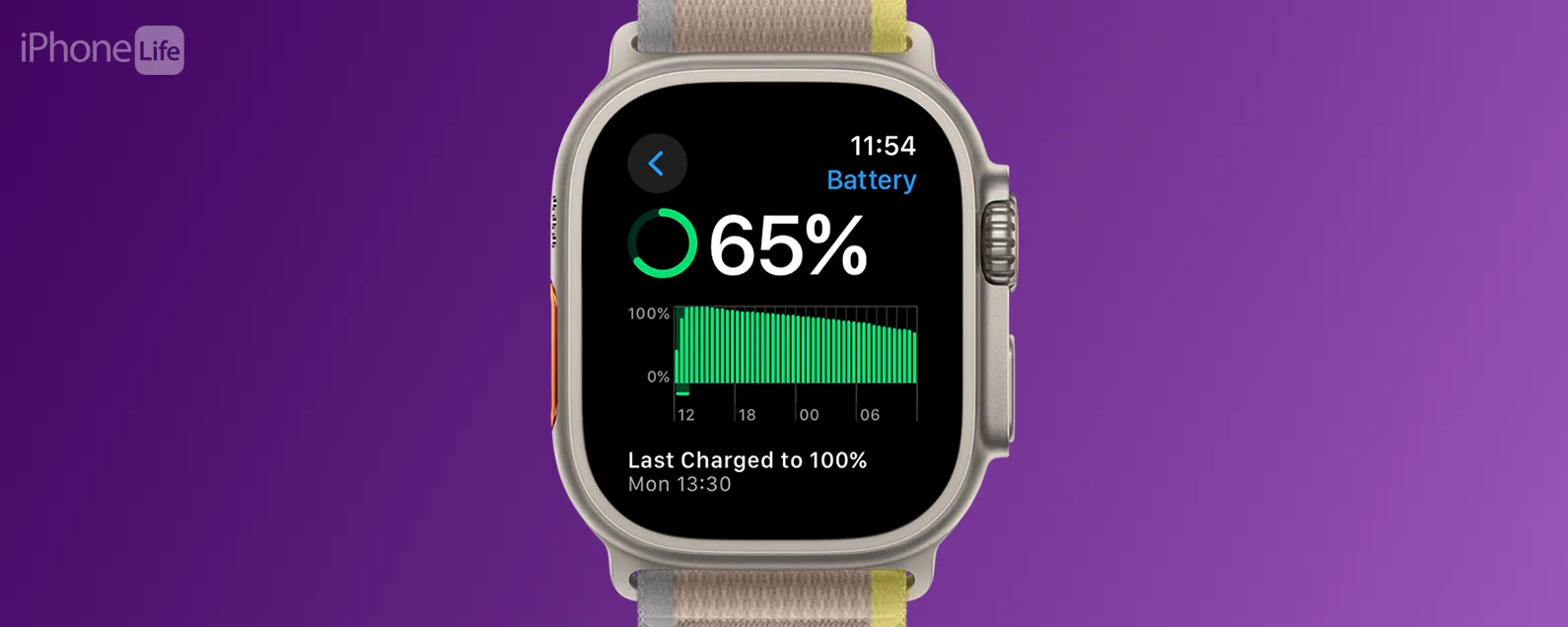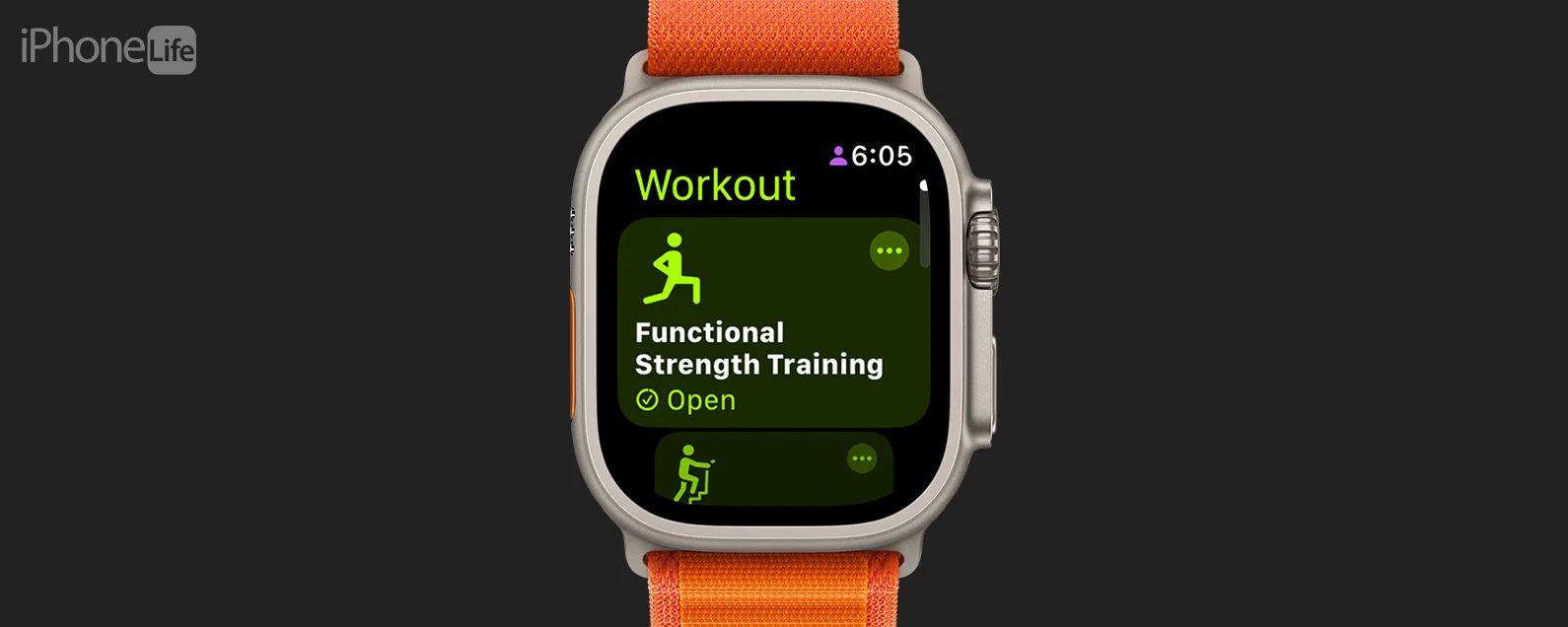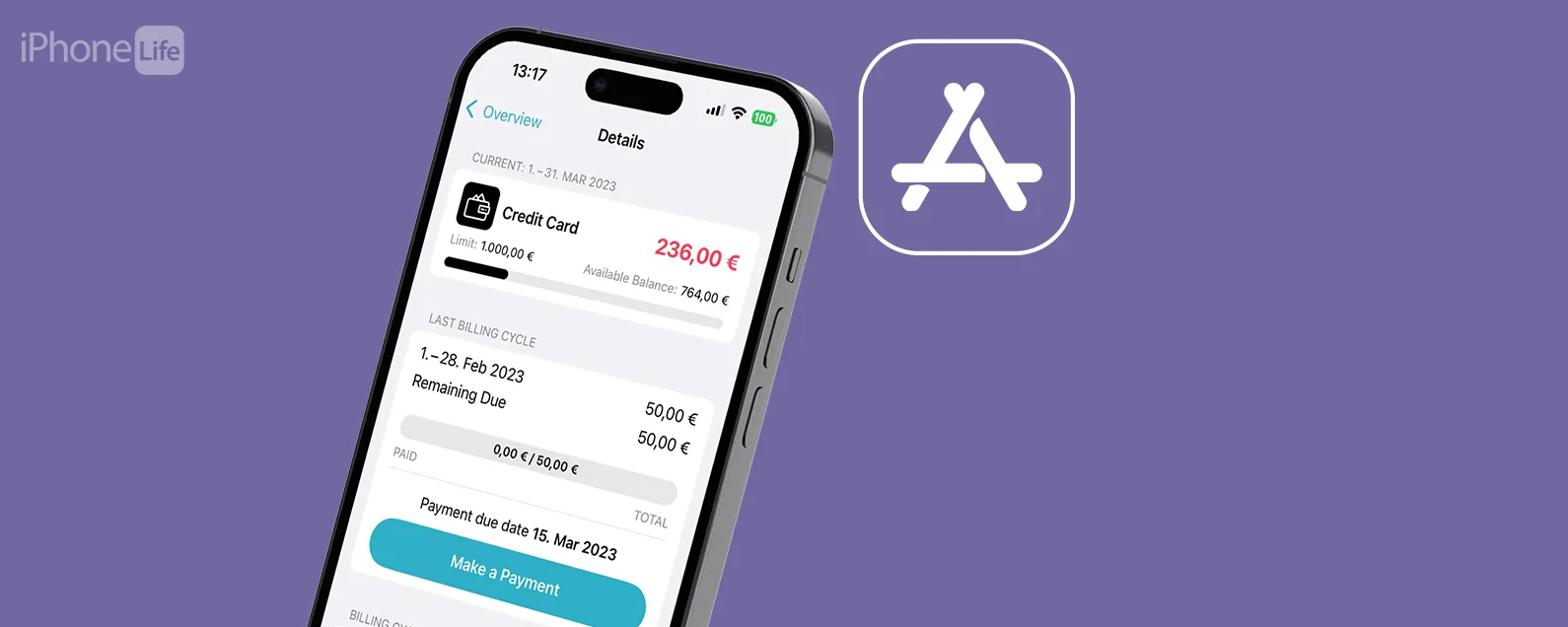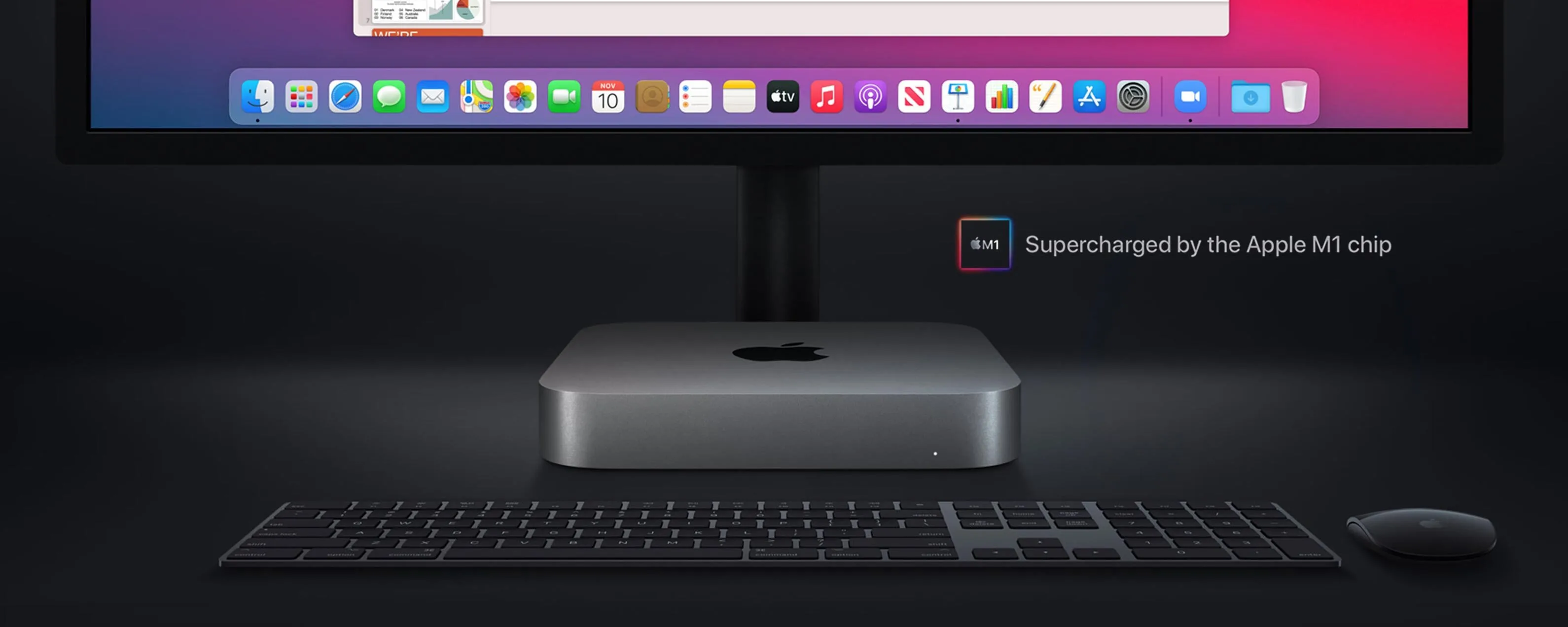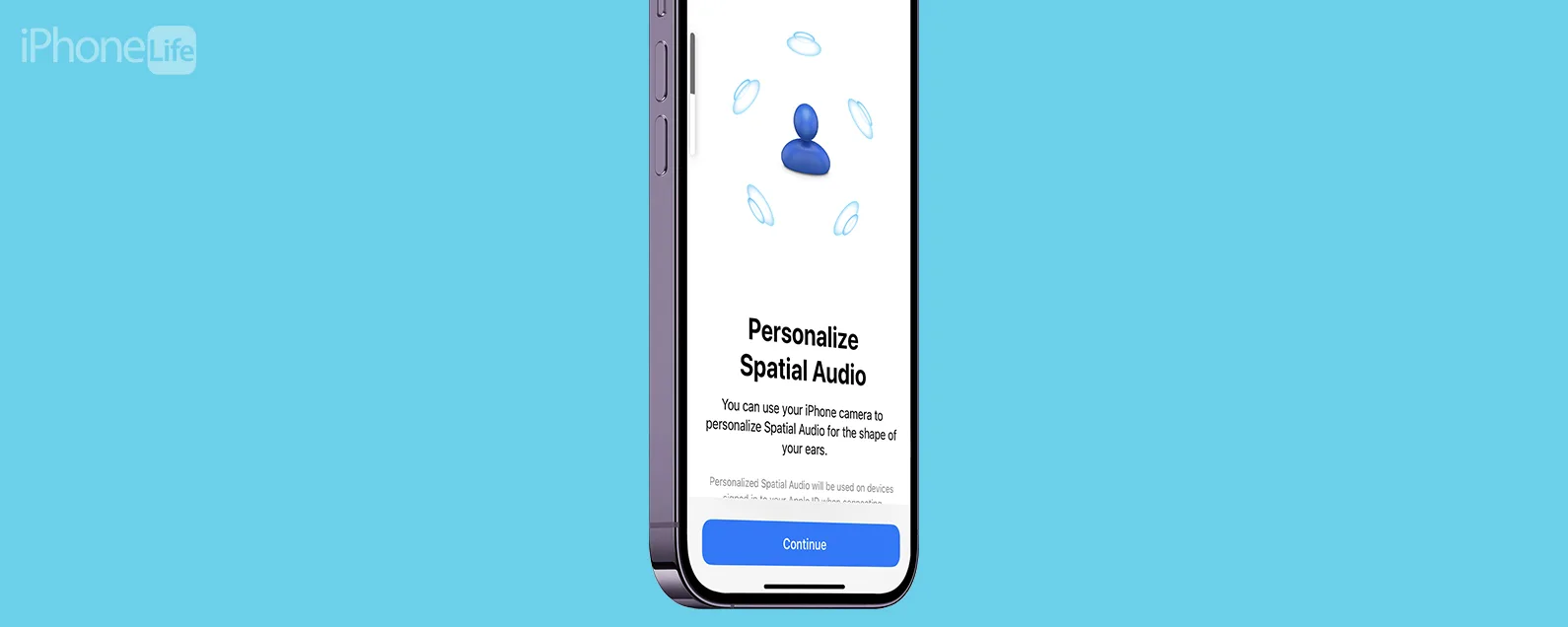要知道什麼
- 如果您的 iPhone 即使在嘗試強制重新啟動後也無法關閉或打開,您可以嘗試幾個故障排除步驟。
- 確保您的 iPhone 已充電並運行最新的 iOS,關閉“按下 Siri 的側面按鈕”,並確保您使用正確的步驟強制重新啟動您的 iPhone。
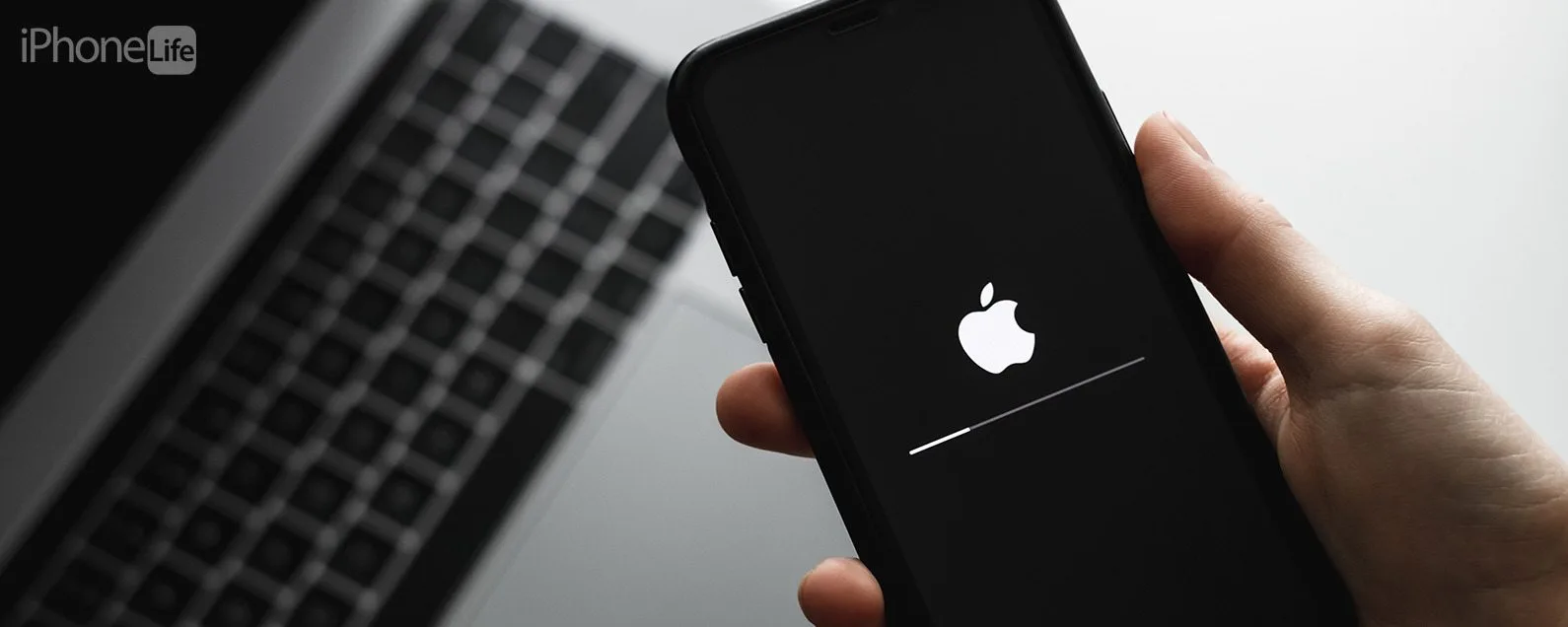
iPhone 硬重置故障排除步驟非常簡單。如果您的 iPhone 在嘗試強制重新啟動後仍未關閉,請嘗試更新 iOS 並關閉 Siri 功能的按側面按鈕。如果您的 iPhone 無法開機,請確保您的 iPhone 電量充足。最後,我們將教您一個更徹底的修復方法。
跳轉至:
如何修復 iPhone 強制重啟不起作用
以下步驟將教您如何完成強制重啟或硬重置。這些步驟按照最容易、最快、最有可能解決問題的順序排列,一直到更困難和極端的步驟。根據您的 iPhone 強制重新啟動不起作用時您的裝置是開啟還是關閉,某些步驟將不適用於您的特定情況。以下是強制重啟不起作用時強制重啟 iPhone 的方法:
1. 確保您針對您的特定 iPhone 型號遵循正確的強制重新啟動步驟。
在開始執行故障排除步驟之前,最好仔細檢查您是否了解如何強制重啟 iPhone。根據您的型號,步驟可能會有所不同。到使用 Face ID 強制重啟 iPhone(X 及更高版本),您需要快速按下音量增大按鈕,然後按下音量減小按鈕,然後按住側邊按鈕,直到您在顯示器上看到 Apple 標誌。

發現 iPhone 的隱藏功能
獲取每日提示(帶有螢幕截圖和清晰的說明),以便您每天只需一分鐘即可掌握您的 iPhone。
如果您擁有 iPhone 8 或 iPhone SE(第 2 代),步驟與配備 Face ID 的 iPhone 相同。 iPhone 7 要求您同時按下音量調低按鈕和睡眠/喚醒按鈕。最後,如果您使用的是 iPhone 6、iPhone SE(第 1 代)或更早的型號,則需要同時按下「首頁」按鈕和「睡眠/喚醒」按鈕。欲了解更多 iPhone 技巧,請免費註冊每日提示通訊。
2. 將 iPhone 插入電源並確保其正在充電。
如果您的 iPhone 即使在嘗試強制重新啟動後也無法開機,則可能是因為電池沒電了。第一步是使用可靠的電纜、充電塊/適配器和插座將其插入,然後等待幾分鐘。
3.檢查是否有新的iOS更新。
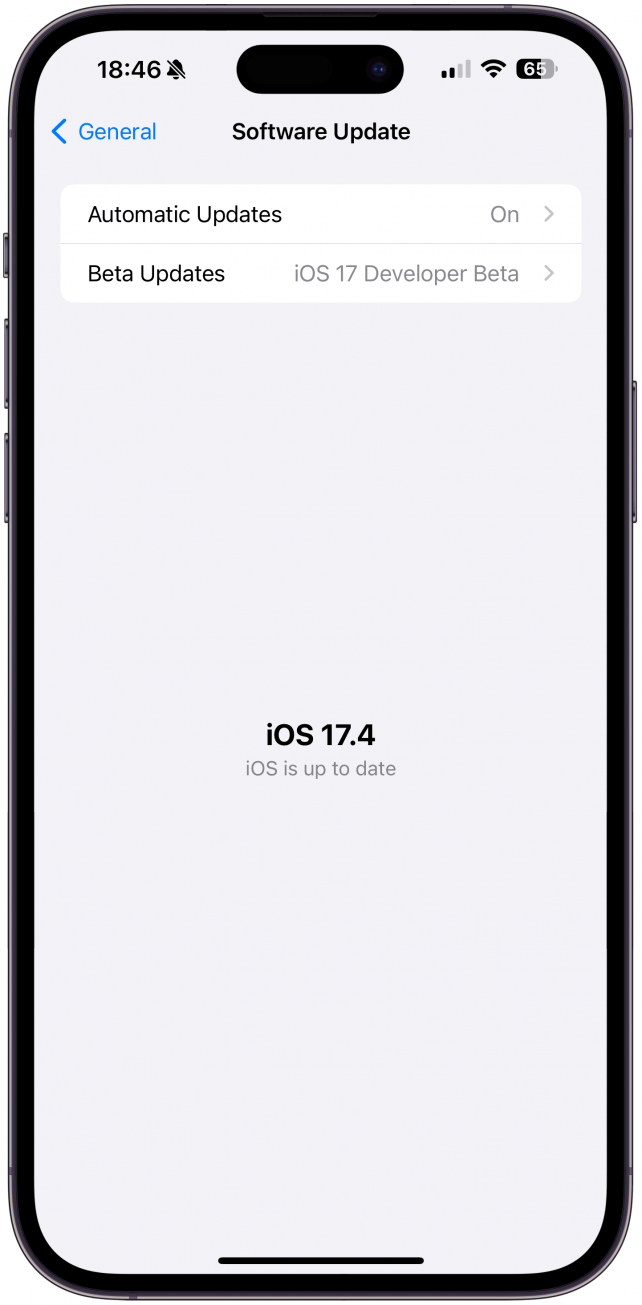
如果您的 iPhone 無法關閉並且您可以存取設置,請檢查是否有任何 iOS 更新。軟體更新修復了常見的安全性問題和已知的故障。讓您的 iPhone 保持運行最新版本的 iOS 是讓一切順利運行的好習慣。
4. 關閉「按下 Siri 側邊按鈕」。
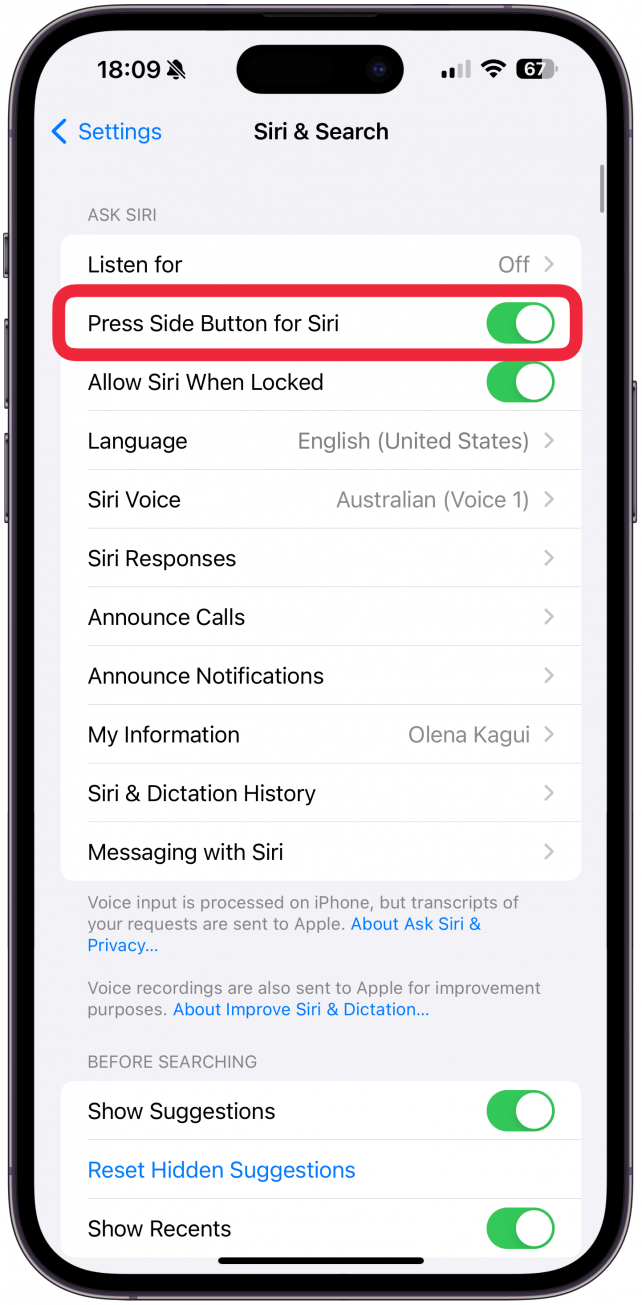
這種不尋常的方法已經幫助一些用戶讓他們的 iPhone 強制重新啟動而沒有出現任何問題。只要您的 iPhone 已開啟且正常運作,請嘗試執行以下步驟:
- 打開設定。

- 輕敲Siri 和搜尋。

- 切換按下 Siri 的側邊按鈕離開。
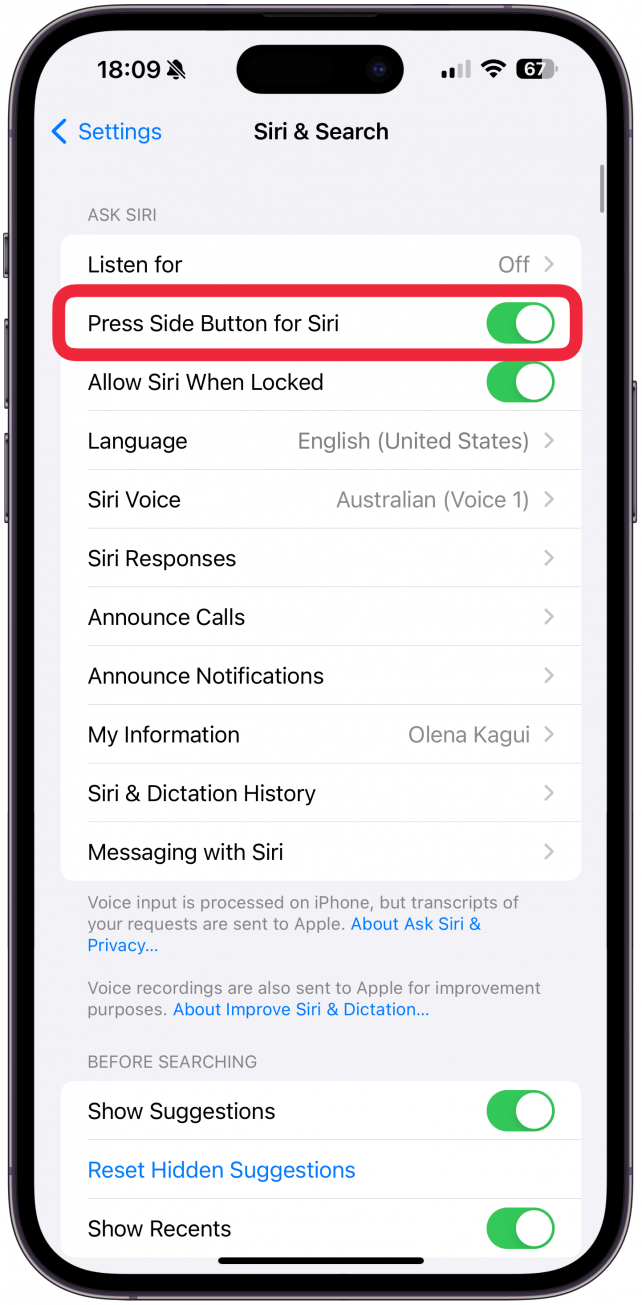
5. 聯絡 Apple 支援或將手機帶到 Apple 授權服務供應商。
我將向您展示另一個您可以自行嘗試的步驟,但這會擦除您 iPhone 上的所有內容。我推薦首先聯繫蘋果因為他們也許能夠幫助您並保存您的資料。如果您有最近的備份並想嘗試他的最後手段,請閱讀步驟 6。
6. 使用恢復模式重置您的 iPhone。
警告
將 iPhone 置於恢復模式將會清除其中儲存的所有資料。如果您不想丟失所有內容(包括照片和影片),請確保您已準備好可恢復的備份。
步驟將 iPhone 置於恢復模式包括將 iPhone 插入 Mac 或 PC,根據型號按下特定的按鈕組合,然後在選項出現後按下「恢復」。
我們希望這些步驟能夠奏效,並且您的 iPhone 現在可以順利強制重新啟動!接下來,看看我們的解決最常見 iPhone 問題的終極指南。
常問問題
- 為什麼我的 iPhone 總是隨機重啟?如果您的 iPhone 不斷重新啟動,您可能遇到軟體問題、裝置物理損壞,或閃電連接埠或充電線出現問題。以下是有關如何修復您的問題的逐步說明iPhone 隨機重啟。
- iPhone卡在Apple標誌上怎麼辦?如果您的 iPhone 卡在 Apple 標誌上,強制重新啟動是嘗試的步驟之一。您也可以嘗試充電、將其置於恢復模式或將 iPhone 帶到經過認證的維修店。
頂部圖片來源:nikkimeel / Shutterstock.com